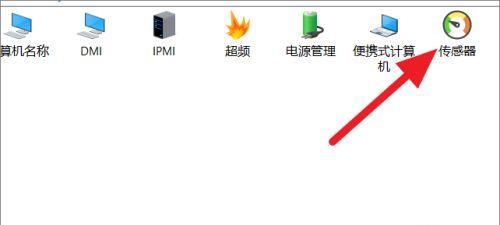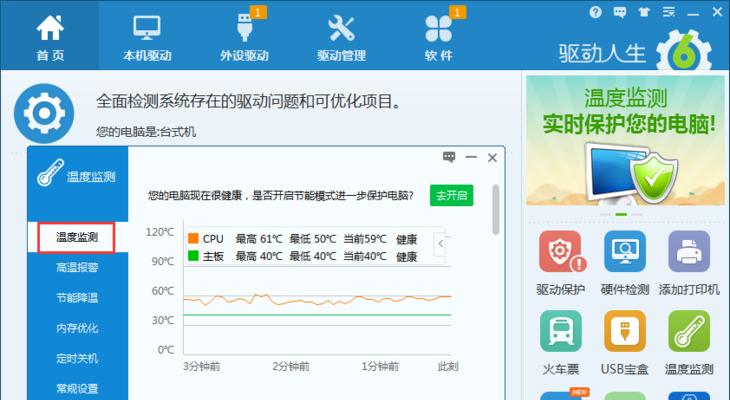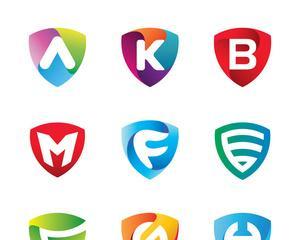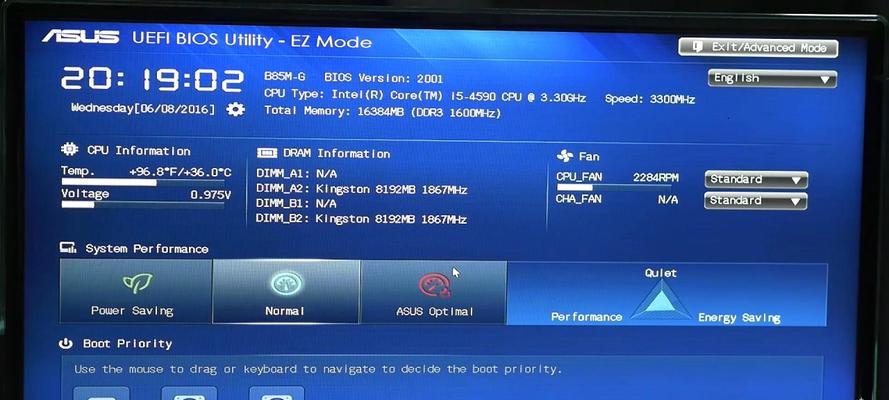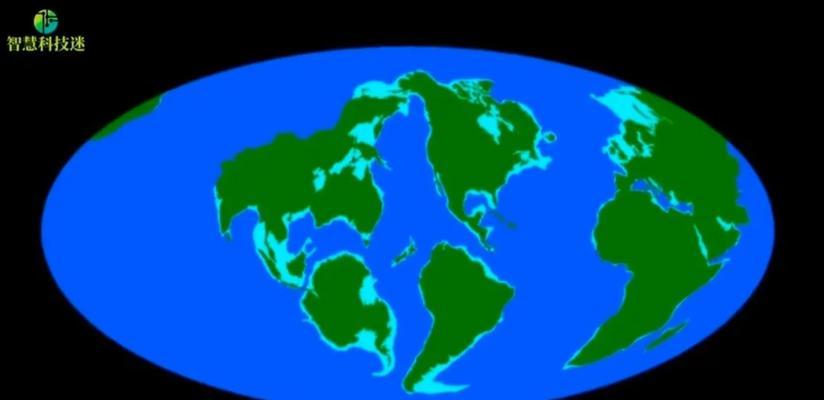硬件温度多少正常?温度过高如何处理?
温度监测的重要性
硬件运行时产生的温度是评估其性能稳定性和使用寿命的关键指标之一。过高或过低的温度均会影响设备的正常工作,甚至导致硬件损坏。硬件温度多少正常呢?若遇到温度过高,我们又该如何妥善处理?本文将从硬件温度标准到温度过高时的处理方法进行全面探讨,帮助读者维持设备的最佳运行状态。

硬件温度正常范围
硬件温度与CPU、显卡、硬盘等各个部分紧密相关。一般来说,各个组件的正常工作温度范围略有不同:
CPU:在空闲状态下,温度一般在30℃到40℃之间;而在高负荷工作时,温度在60℃到75℃是可接受的。
显卡:空闲状态下温度一般低于45℃,高负荷下介于65℃到80℃属于正常范围。
硬盘:温度通常维持在25℃到50℃之间。
请注意,上述温度范围为一般情况,不同品牌和型号的硬件产品可能会有细微差别。建议参照硬件制造商提供的规格标准,使用专门的硬件监控软件进行实时监控。

温度监测工具推荐
要确保硬件运行在正常温度范围内,首先需要选择合适的温度监测工具。以下是一些推荐工具:
HWMonitor:是一款简单易用的硬件监控软件,可以检测包括CPU、显卡、硬盘在内的温度和电压等信息。
SpeedFan:不仅能监测温度,还能调整风扇速度,帮助用户更好地控制硬件温度。
MSIAfterburner:起初是为了MSI硬件设计,但后来支持多品牌硬件,提供全面的系统监控功能。
通过这些工具,用户可以定期检查硬件温度,及时发现异常情况。
温度过高如何处理?
一旦发现硬件温度过高,需要立即采取措施来降低温度,以避免硬件损伤。以下是一些有效的应对方法:
清理内部灰尘
灰尘积累是导致硬件温度升高的主要因素之一。定期使用压缩空气或者软毛刷清理电脑内部,特别是风扇和散热器上积聚的灰尘。
增强散热系统
如果清理灰尘后硬件温度仍然较高,可能需要考虑增强散热系统。可以考虑以下措施:
更换散热器:为CPU和显卡升级到更高效的散热器。
加装额外风扇:如果机箱内空间允许,可以加装额外的风扇来提高空气流通。
使用导热膏:老化的导热膏会影响散热效率,定期更换导热膏可以提高散热性能。

调整系统设置
通过软件调整系统设置,也可以帮助降低硬件温度:
限制CPU速度:通过BIOS或者特定软件将CPU的运行频率限制在安全范围内,从而降低温度。
调整风扇速度:在BIOS中或使用风扇控制软件手动调整风扇速度,确保风扇在需要时能够提供足够的风量。
硬件升级
长期过热问题可能说明现有的散热系统不足以支撑高性能硬件的运行。此时,可能需要升级硬件来匹配更强的散热系统:
更换更高性能的CPU或显卡:如果升级后硬件过热,可能需要换为更高性能、发热量更小的新款硬件。
增加或更换机箱:选择带有更好散热设计的机箱,或者直接更换一个支持多风扇、具有良好风道设计的机箱。
注意电源质量
电源供应不稳定也可能会导致硬件温度异常。确保使用质量稳定、功率足够的电源,避免电压不稳引发的额外热量。
结语
硬件温度监测与控制是确保设备稳定运行的重要环节。掌握硬件温度的正常范围,以及采取恰当的措施应对温度过高,对延长硬件使用寿命和维持系统稳定性具有重要意义。通过本文的介绍,您已经对硬件温度的监控与处理有了全面的了解,相信您可以更有效地维护自己的电子设备。
版权声明:本文内容由互联网用户自发贡献,该文观点仅代表作者本人。本站仅提供信息存储空间服务,不拥有所有权,不承担相关法律责任。如发现本站有涉嫌抄袭侵权/违法违规的内容, 请发送邮件至 3561739510@qq.com 举报,一经查实,本站将立刻删除。
- 站长推荐
- 热门tag
- 标签列表